Este documento proporciona una introducción a Bootstrap, incluyendo cómo descargarlo, su estructura de archivos y cómo crear una plantilla básica. También describe varios ejemplos de plantillas, cómo actualizar de Bootstrap 2 a 3, y cómo desactivar el diseño responsive.
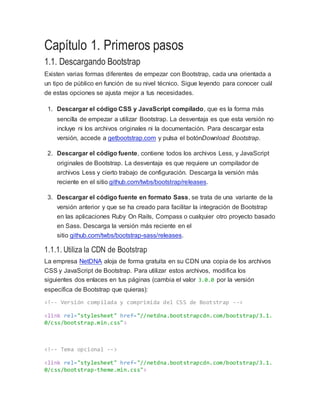


![Los directorios less/, js/ y fonts/ contienen el código fuente utilizado para
generar los archivos CSS, JavaScript y las fuentes. El directorio dist/ contiene los
mismos archivos que se han mostrado en la sección anterior para la versión
compilada de Bootstrap. El direcotrio docs/ incluye el código fuente de la
documentación de Bootstrap y un directorio llamado examples/ con varios
ejemplos de uso. El resto de archivos están relacionados con otros temas
secundarios, como por ejemplo las licencias del código.
1.3. La primera plantilla Bootstrap
Si eres nuevo en Bootstrap, puedes empezar con la plantilla HTML básica que se
muestra a continuación o puedes echar un vistazo a los ejemplos de plantillas que
hemos preparado. La idea de estos ejemplos es que los utilices como punto de
partida para crear tus propios diseños.
El siguiente código HTML muestra una plantilla muy sencilla creada con Bootstrap:
<!DOCTYPE html>
<html lang="en">
<head>
<meta charset="utf-8">
<meta http-equiv="X-UA-Compatible" content="IE=edge">
<meta name="viewport" content="width=device-width, initial-scale=
1">
<title>Plantilla básica de Bootstrap</title>
<!-- CSS de Bootstrap -->
<link href="css/bootstrap.min.css" rel="stylesheet" media="screen
">
<!-- librerías opcionales que activan el soporte de HTML5 para IE
8 -->
<!--[if lt IE 9]>](https://image.slidesharecdn.com/229707509-bootstrap-3-el-manual-oficial-151015235008-lva1-app6891/85/229707509-bootstrap-3-el-manual-oficial-4-320.jpg)
![<script src="https://oss.maxcdn.com/libs/html5shiv/3.7.0/html5s
hiv.js"></script>
<script src="https://oss.maxcdn.com/libs/respond.js/1.4.2/respo
nd.min.js"></script>
<![endif]-->
</head>
<body>
<h1>¡Hola mundo!</h1>
<!-- Librería jQuery requerida por los plugins de JavaScript -->
<script src="http://code.jquery.com/jquery.js"></script>
<!-- Todos los plugins JavaScript de Bootstrap (también puedes
incluir archivos JavaScript individuales de los únicos
plugins que utilices) -->
<script src="js/bootstrap.min.js"></script>
</body>
</html>
1.3.1. Ejemplos de plantillas creadas con Bootstrap
Bootstrap 3 incluye varias plantillas de ejemplo que puedes acceder en el
repositorio de ejemplos de GitHub y que puedes probar directamente en tu
navegador. En este momento hay más de 15 plantillas de ejemplo de todo tipo que
muestran cómo utilizar y aprovechar al máximo Bootstrap.
La siguiente tabla recoge los principales ejemplos así como su descripción y una
imagen de su aspecto. Pincha en cada imagen para ver el ejemplo en vivo en tu
navegador y así poder estudiar su código.](https://image.slidesharecdn.com/229707509-bootstrap-3-el-manual-oficial-151015235008-lva1-app6891/85/229707509-bootstrap-3-el-manual-oficial-5-320.jpg)







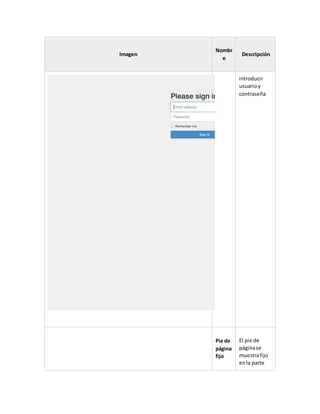



















![)
)
document.getElementsByTagName("head")[0].appendChild(msViewportSt
yle)
}
1.7.6. Errores de redondeo de Safari
El motor de las versiones más recientes de Safari para Mac OS X tiene un error de
redondeo que afecta a las clases .col-*-1 utilizadas en los diseños basados en
rejilla. La consecuencia es que si tienes una fila con 12 columnas individuales,
verás que su anchura total se queda un poco corta comparada con las otras filas.
Hasta que Apple no solucione este problema, lo que puedes hacer es:
Añadir la clase .pull-right a la última columna de la fila para que se vea alineada
con las columnas de las otras filas.
Ajustar a mano los porcentajes para que Safari no cometa el error al redondear su
valor (obviamente esta solución es mucho más difícil que la anterior).
1.7.7. Elementos modales, barras de navegación y teclados virtuales
Los dispositivos Android y iOS tienen un soporte bastante limitado para la
propiedad overflow: hidden aplicada sobre el elemento <body>. Así que si
haces scroll por arriba o por debajo delelemento modal, verás que el resto de
contenidos del <body> también hacen scroll.
Por otra parte, si utilizas elementos <input> en tu elemento modal, los dispositivos
iOS tienen un error que impide actualizar la posición de esos elementos cuando se
muestra el teclado virtual. Como soluciones puedes aplicar el estilo position:
absolute a esos elementos o puedes programar un evento para corregir la
posición del elemento a mano cuando se muestre el teclado. En cualquier caso,
Bootstrap no hace nada por solucionar estos errores y por tanto, es tu
responsabilidad elegir la mejor solución.
Por último, la propiedad .dropdown-backdrop no se utiliza en el
elemento <nav> en iOS debido a la complejidad para superponer correctamente](https://image.slidesharecdn.com/229707509-bootstrap-3-el-manual-oficial-151015235008-lva1-app6891/85/229707509-bootstrap-3-el-manual-oficial-33-320.jpg)



























































































































































